
iTunes è una delle migliori piattaforme utilizzate da molti utenti. Questo serve non solo come lettore multimediale ma anche come file manager perché puoi archiviare i tuoi file multimediali su questa app.
Dal momento che ci occuperemo di questo”come giocare ad iTunes su Alexa "argomento in questo articolo, il punto principale sarà girare e concentrarsi sulla musica di iTunes. Sarai anche sicuramente felice di poter riprodurre i tuoi contenuti musicali iTunes preferiti sul tuo Altoparlante Amazon Eco con l'aiuto di questa tecnologia AI chiamata Alexa.
In realtà, Amazon ha fatto un grande balzo in avanti poiché accoglie con favore l'espansione del suo servizio, offrendo l'integrazione di Apple Music e iTunes sugli altoparlanti Amazon Echo. Con questo vantaggio, gli utenti possono ascoltare facilmente i loro brani preferiti di Apple Music o iTunes con l'app Alexa. Come accennato, hai tre modi per farlo riproduci iTunes/Apple Music su Alexa. Esamineremo ulteriormente ciascuno di questi mentre siamo passati alle parti di questo post.
Guida ai contenuti Parte 1. Come riprodurre iTunes Music su Amazon Echo con Alexa?Parte 2. Come riprodurre iTunes Music su Amazon Echo con Bluetooth?Parte 3. Come riprodurre iTunes Music su Amazon per la riproduzione su Echos?Parte 4. Sommario
Il primo metodo per riprodurre iTunes su Alexa è configurare il servizio di streaming musicale predefinito su Apple Music, una cosa molto semplice da fare. Devi solo assicurarti che il tuo account Apple Music o iTunes sia stato collegato all'app Alexa per iniziare lo streaming delle tue canzoni preferite.
Naturalmente, abbiamo una guida qui per aiutarti.
Passo 1. Utilizzando il tuo dispositivo mobile o pratico come iPhone, Android o iPad, avvia l'app Amazon Alexa.
Passo 2. Nella parte inferiore dello schermo, c'è un menu a "tre righe". Tocca questo. Questa è in realtà l'opzione "Altro".
Passaggio 3. Scegli "Impostazioni" in seguito.
Passaggio 4. Scorri verso il basso fino a visualizzare l'opzione "Musica e podcast".
Passaggio #5. Scegli il pulsante "Collega nuovo servizio" successivo.
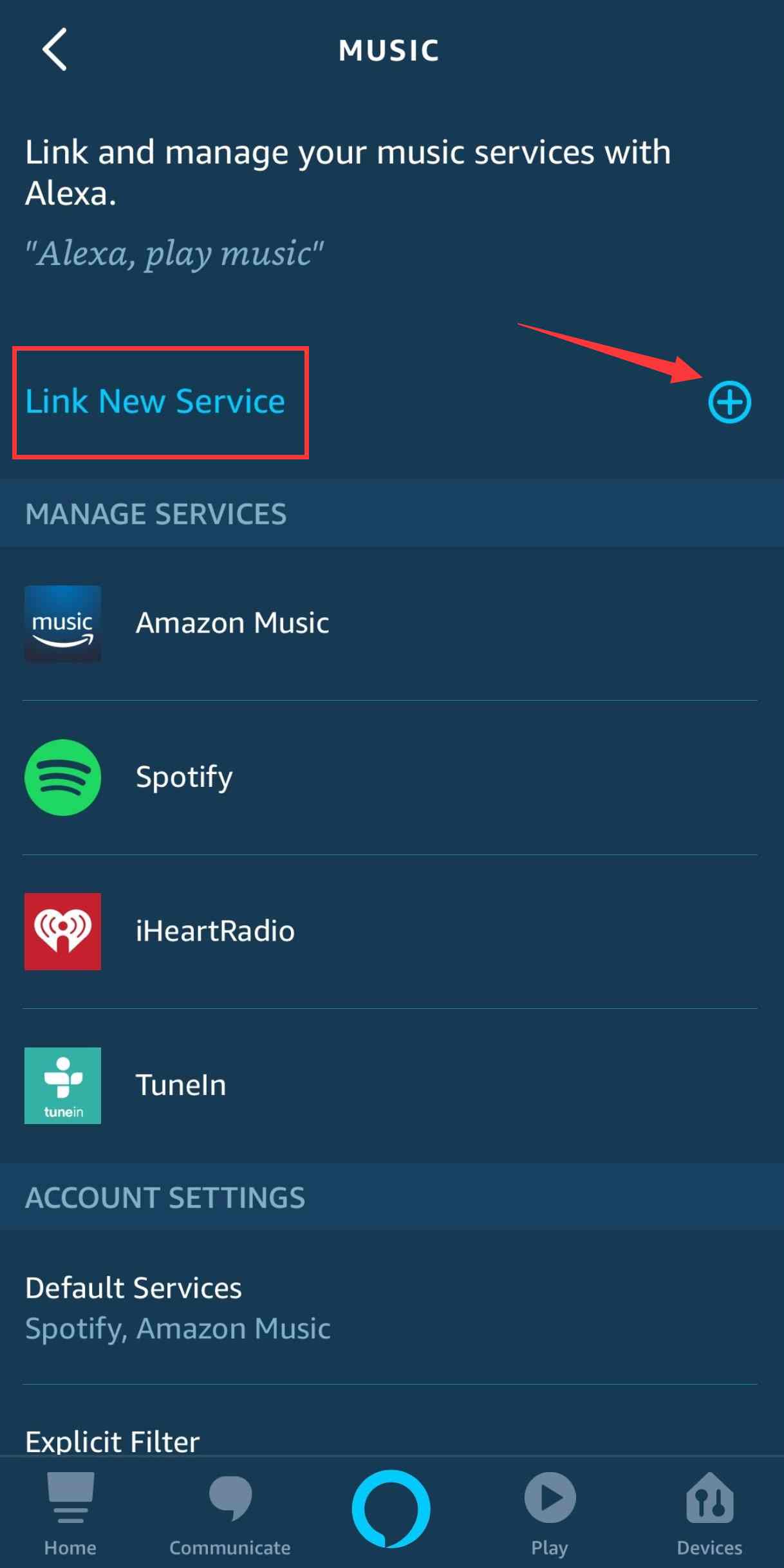
Passaggio #6. Scegli l'icona "Apple Music", quindi seleziona il pulsante "Abilita per l'uso".
Passaggio #7. Ti verrà chiesto di accedere con le credenziali del tuo ID Apple. Fornisci i dettagli necessari per procedere.
Passaggio 8. Infine, scegli l'opzione "Cambia", quindi assicurati di selezionare "Apple Music" come servizio di streaming musicale predefinito sulla tua app Alexa.
Quanto sopra è un metodo semplice su come riprodurre iTunes su Alexa poiché puoi anche integrare la tua libreria iTunes con il tuo account Apple Music.
Un altro metodo per riprodurre iTunes su Alexa su Amazon Echo è con l'aiuto del Bluetooth. Gli altoparlanti Amazon Echo sono altoparlanti intelligenti che supportano la connettività Bluetooth. Pertanto, è molto più facile per te trasmettere in streaming i tuoi preferiti una volta che questa funzione è stata utilizzata. Tutto quello che devi fare è garantire la corretta connessione del tuo telefono o tablet con il tuo altoparlante Amazon e sarai a posto.
Naturalmente, abbiamo qui una guida dettagliata su come accoppiare il tuo altoparlante Amazon Echo con il tuo telefono o tablet. Assicurati solo che prima di eseguire la procedura seguente, il tuo dispositivo portatile o portatile sia già stato impostato su "Modalità di associazione Bluetooth". Inoltre, questo dovrebbe rientrare nel raggio di azione di Amazon Echo per garantire la corretta connessione tra di loro.
Ora, ecco la procedura su come collegare il tuo pratico dispositivo al tuo altoparlante Amazon Echo tramite Bluetooth per riprodurre finalmente iTunes su Alexa.
Passo 1. La modalità di associazione Bluetooth sul tuo altoparlante Amazon Echo deve essere prima abilitata o attivata. Puoi farlo utilizzando Alexa. Dì solo "Accoppia" e Alexa farà il suo lavoro. Se desideri uscire dalla modalità di associazione, tutto ciò che devi dire è "Annulla".
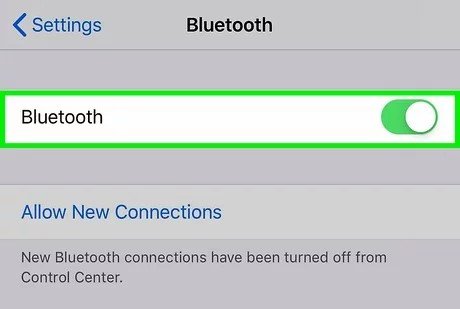
Passo 2. Sul tuo dispositivo portatile, vai al menu "Impostazioni" e cerca "Bluetooth". Devi solo scegliere il tuo altoparlante Amazon Echo. Alexa ti avviserà quindi una volta stabilita la corretta connessione tra i dispositivi.
Passaggio 3. Una volta che la connessione è stata eseguita correttamente, ora sarai in grado di accedere alla tua libreria Apple Music e iTunes e quindi iniziare a riprodurli in streaming sul tuo altoparlante Amazon Echo. Se hai finito di ascoltarli, per scollegare il tuo cellulare o qualsiasi dispositivo a portata di mano in uso con Amazon Echo, dì semplicemente "Disconnetti".
Il processo di come giocare ad iTunes su Alexa anche sul tuo Amazon Echo è totalmente facile se devi utilizzare la funzione di connettività Bluetooth.
I metodi di cui sopra per riprodurre iTunes su Alexa sul tuo altoparlante Amazon Echo sono facili da fare, ma c'è un modo molto più semplice per ascoltare i tuoi brani preferiti di iTunes o Apple Music. Cioè, per caricare i brani, gli album o le playlist sul tuo account Amazon Music. In questo modo non avrai bisogno dell'aiuto del tuo pratico dispositivo durante lo streaming. Un'altra cosa buona di questo metodo su come riprodurre iTunes su Alexa è che anche senza un abbonamento, potrai ascoltare le canzoni ogni volta che vuoi. Anche se devi annullare l'abbonamento o è già scaduto, non devi pensarci più di tanto.
Dopo aver letto il passaggio precedente, ti starai chiedendo come sarà possibile il caricamento di brani di Apple Music e iTunes su Amazon Music dato che sono file protetti. Se non sei a conoscenza, queste canzoni sono protette da FairPlay di Apple Programma di protezione. A causa di questa crittografia, non sarai in grado di accedere ai file su dispositivi non autorizzati. Inoltre, non possono essere modificati, spostati o trasferiti.
Bene, quanto sopra è dato a meno che tu non abbia rimosso la protezione! Per fortuna, ci sono molte fantastiche app professionali che possono fare il DRM lavoro di rimozione. E non c'è bisogno che tu faccia ricerche. Presenteremo e condivideremo la migliore app che puoi utilizzare qui.
Puoi provare a utilizzare questo DumpMedia Apple Music Converter. Questo DumpMedia Apple Music Converter è uno dei migliori strumenti di cui dobbiamo parlare rimuovere DRM da Apple Music. Questo esegue questo processo così bene e aiuta anche nella trasformazione dei file in formati simili MP3, AAC, FLAC, WAV e altro ancora. Con l'elevata velocità di conversione di cui dispone, puoi garantire che i file convertiti saranno resi immediatamente disponibili.

Inoltre, vale la pena ricordare che non perderai la qualità originale delle canzoni. Lo avranno ancora 100% qualità originale. Inoltre, verranno conservati tutti i tag ID e i dettagli importanti sulle tracce. Hai anche il potere di personalizzare le impostazioni di output come preferisci.
Inoltre, l'interfaccia di questa app è troppo semplice da gestire che anche i principianti saranno sicuramente in grado di usarla bene. Per riferimento, abbiamo qui i passaggi dettagliati su come utilizzarlo DumpMedia Apple Music Converter per Apple convertire i brani di iTunes in MP3 formato che hai per caricare sul tuo account Amazon Music.
Passo 1. Avvia il DumpMedia Apple Music Converter dopo averlo installato completamente sul tuo PC. Puoi iniziare a visualizzare in anteprima o selezionare le tracce da convertire. È anche possibile la conversione in batch, quindi se stai cercando di convertire molti brani, questa app sarà molto utile.

Passo 2. Configurare le impostazioni dei parametri di uscita. Il formato di output e la cartella sono elementi importanti che dovrebbero essere controllati. Altre opzioni disponibili possono essere modificate a piacere.

Passaggio 3. Toccando il pulsante "Converti" l'app avvierà le procedure di conversione e rimozione DRM.
Una volta terminato il processo, i file senza DRM e trasformati saranno accessibili dalla cartella di output definita nel passaggio 2. Tutto quello che devi fare ora è caricarli su Amazon Music!
Devi solo assicurarti che l'app Amazon Music sia stata installata sul tuo PC. Basta aprirlo, quindi trascinare e rilasciare le tracce prive di DRM nella sezione "Carica" che si trova in "Azioni". In alternativa, puoi anche scegliere il menu "La mia musica".
Una volta completato il processo di caricamento, sarai quindi in grado di ascoltare quei brani sul tuo altoparlante Amazon Echo e controllare la riproduzione con Alexa!
A questo punto dell'articolo, "come giocare a iTunes su Alexa" non dovrebbe più essere una domanda per te. Ti abbiamo presentato i metodi che puoi applicare per goderti finalmente le tracce di Apple Music e iTunes sul tuo altoparlante Amazon Echo con Alexa già. Se miri a mantenere le tue canzoni preferite per sempre, cerca sempre aiuto da app come questa DumpMedia Apple Music Converter!
